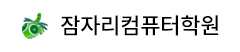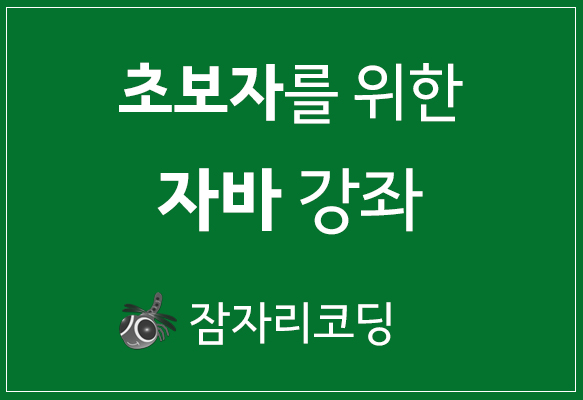♦ 자바 개발 도구 다운로드하기
1. 구글 사이트(https://www.google.co.kr)에 접속하고 검색란에 java se 7 download을 입력하고 [Enter]를 누릅니다.
2. [Java SE Development Kit 7u75 ] 항목의 [Accept License Agreement]을 선택합니다. 컴퓨터에 맞는 Windows x86 또는 Windows x64 중 하나을 클릭합니다.
3. 실행 및 저장 메세지에서 [저장] 버튼을 클릭하고 [다른 이름으로 저장]을 클릭하고 c:/java/download 에 저장합니다.
♦ 자바 개발 도구 설치 확인하기
자바 개발 도구의 다운로드 후 설치를 진행하였습니다. 자바 개발 도구의 설치하기의 마지막은 정상적인 설치를 확인하는 것입니다. 이후 단계에서 자바 개발 도구의 설치 유무에 따라 정상적인 사용이 가능하므로 반드시 설치 확인을 실습합니다.
1. 내 컴퓨터에서 [시작]-[실행] 메뉴를 선택합니다.
2. cmd을 입력 후 명령 플롬프트으로 이동한다. 또는 [시작]-[보조프로그램]-[명령 플롬프트]을 선택합니다.
3. 명령 플롬프트에서 java –version을 입력 후 엔터를 누릅니다. 자바 개발 도구가 정상적으로 설치가 되었으면 자바 버전 정보를 확인합니다.
4. 메시지를 확인하면 터미널 종료의 명령어 exit을 입력하고 명령 프롬프트을 종료합니다.
<저작권자 ⓒ잠자리(jamjalee.com) 무단 전재-재배포 금지>